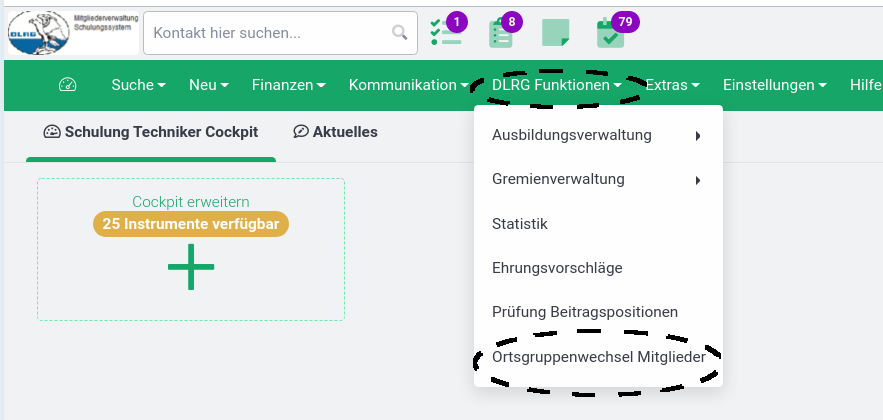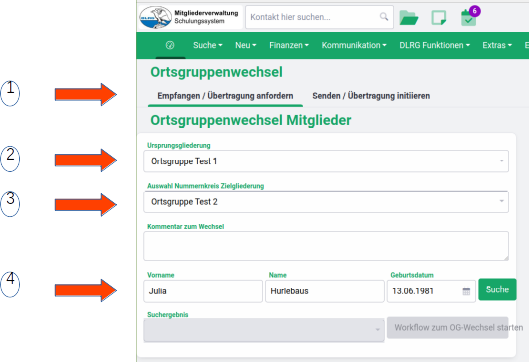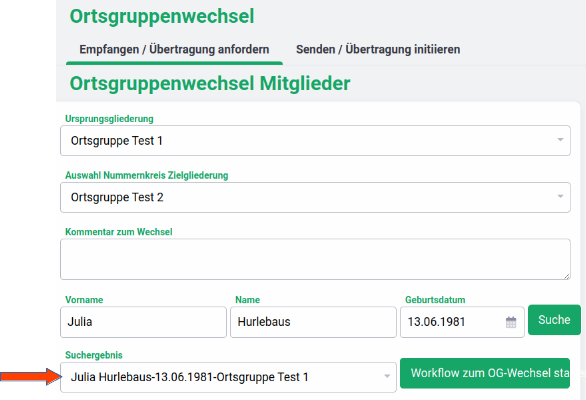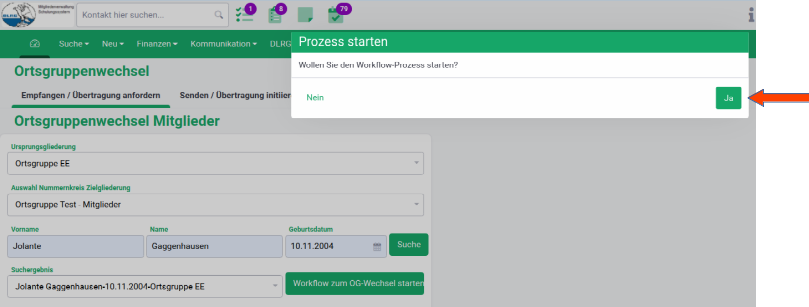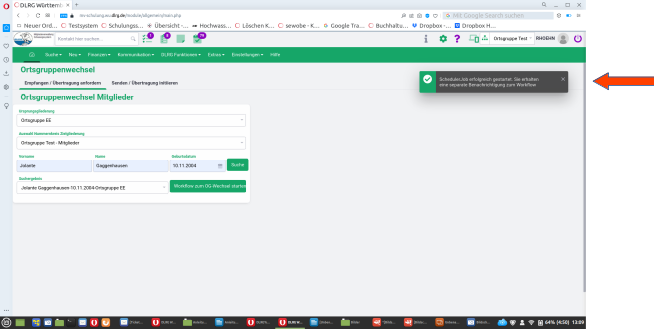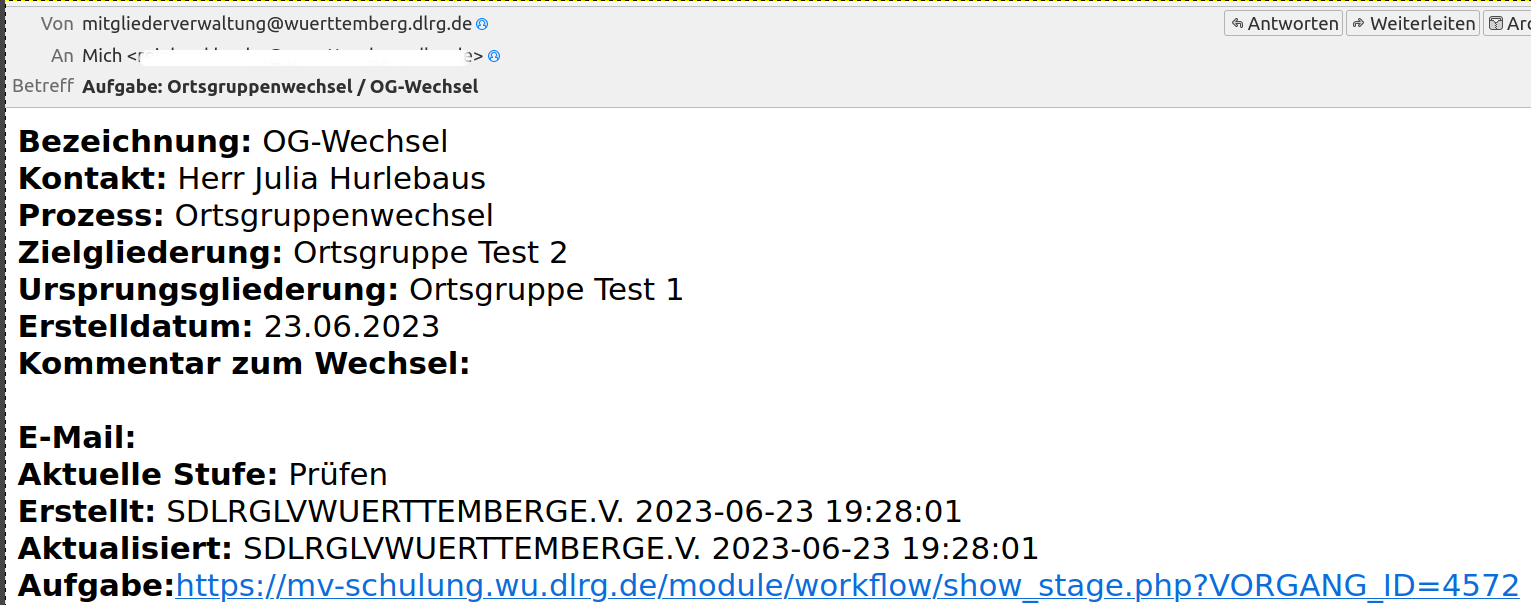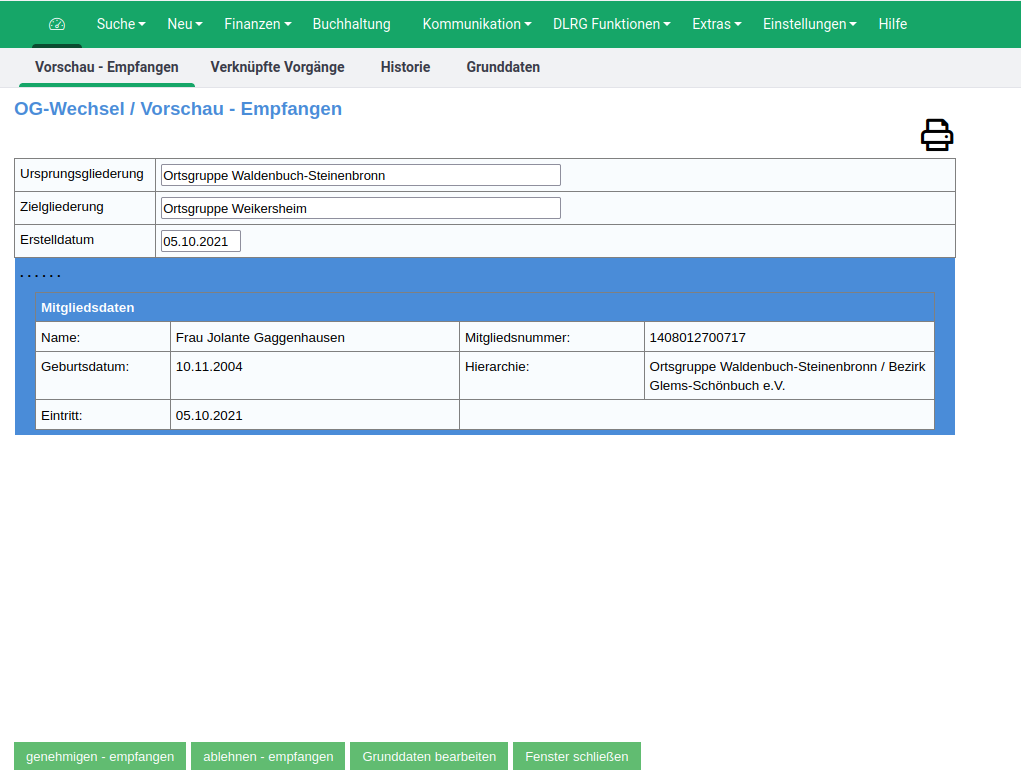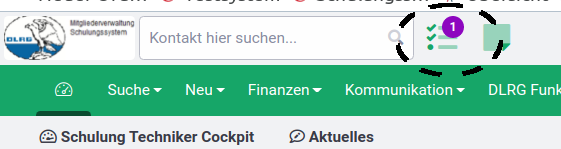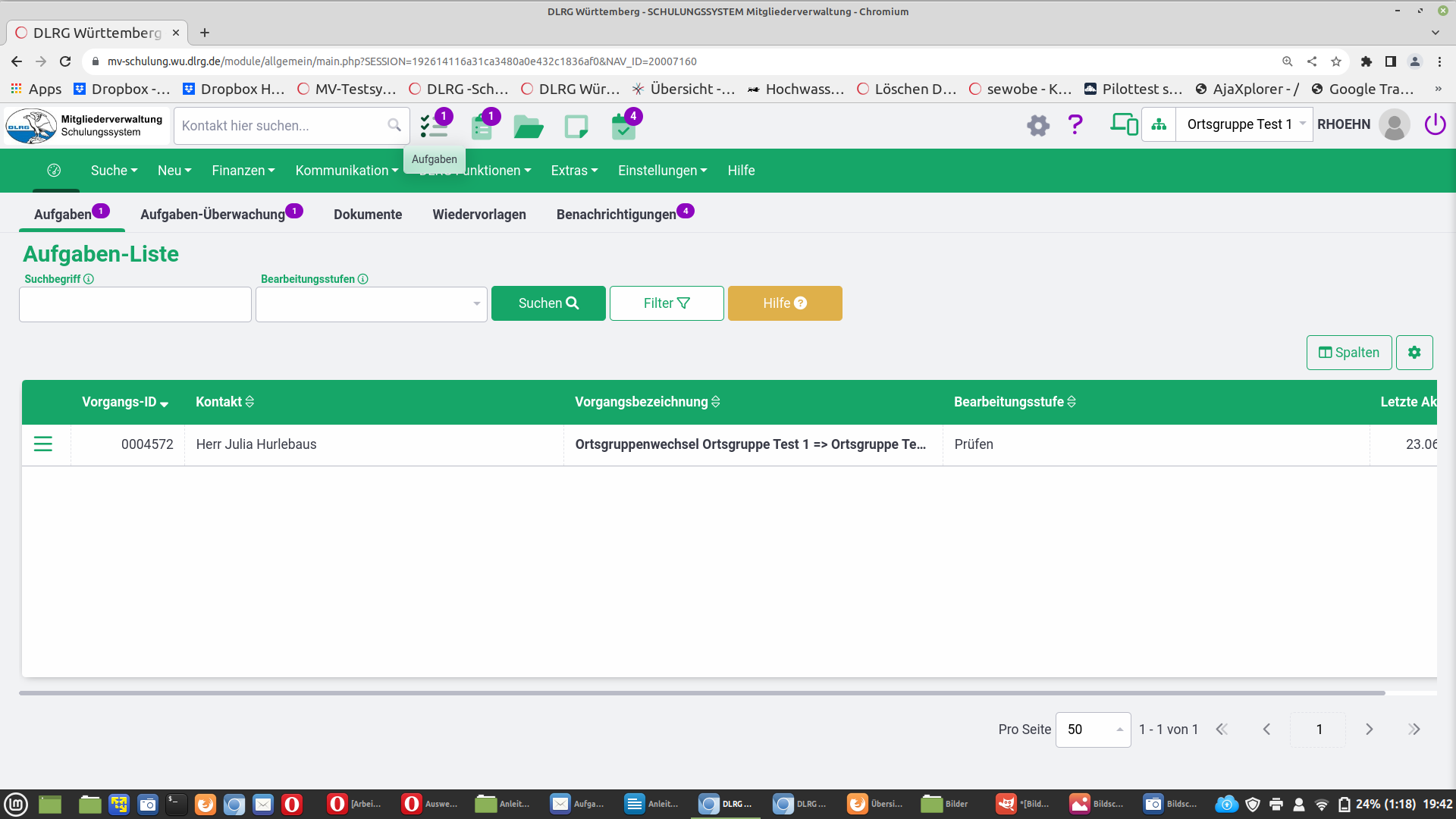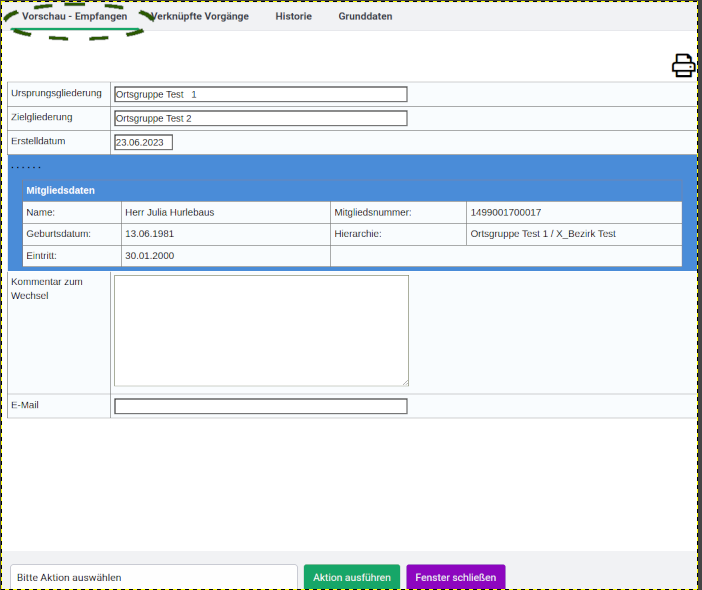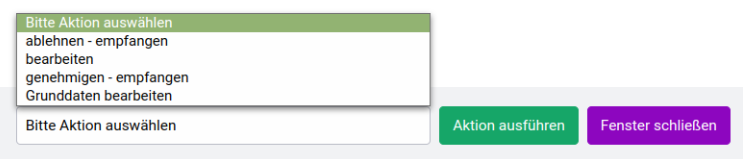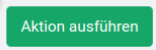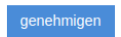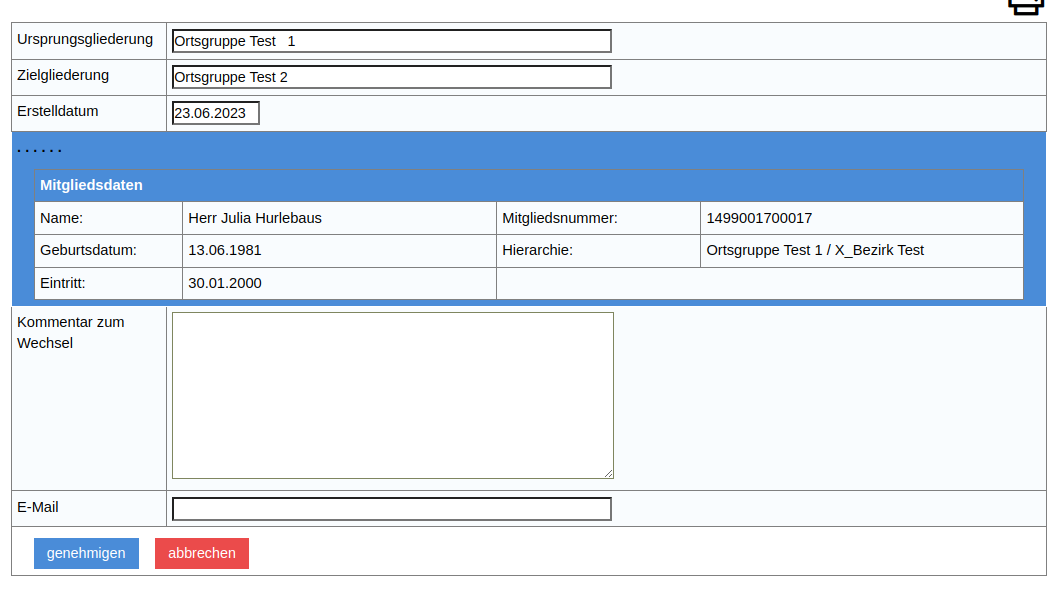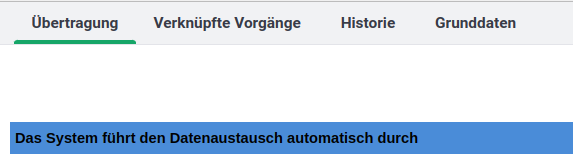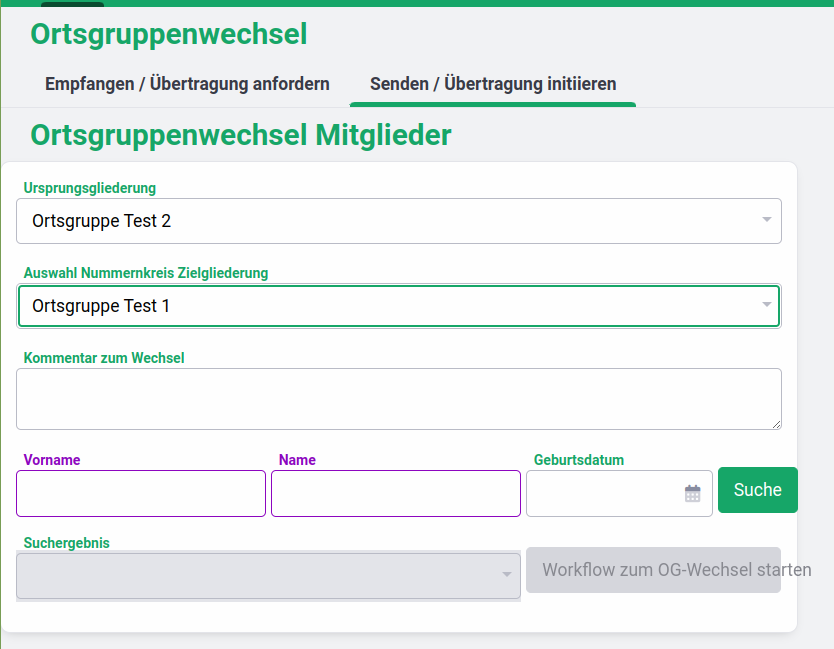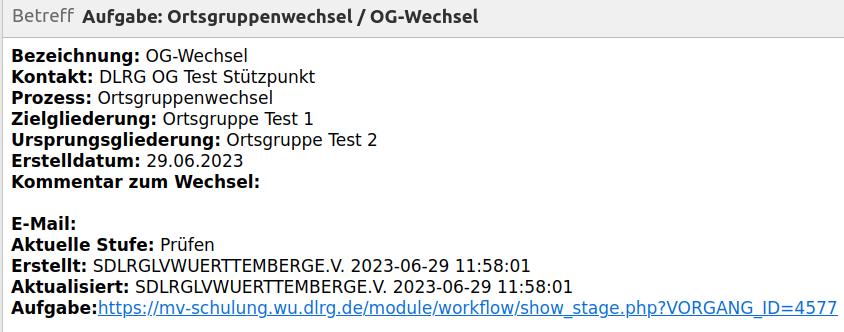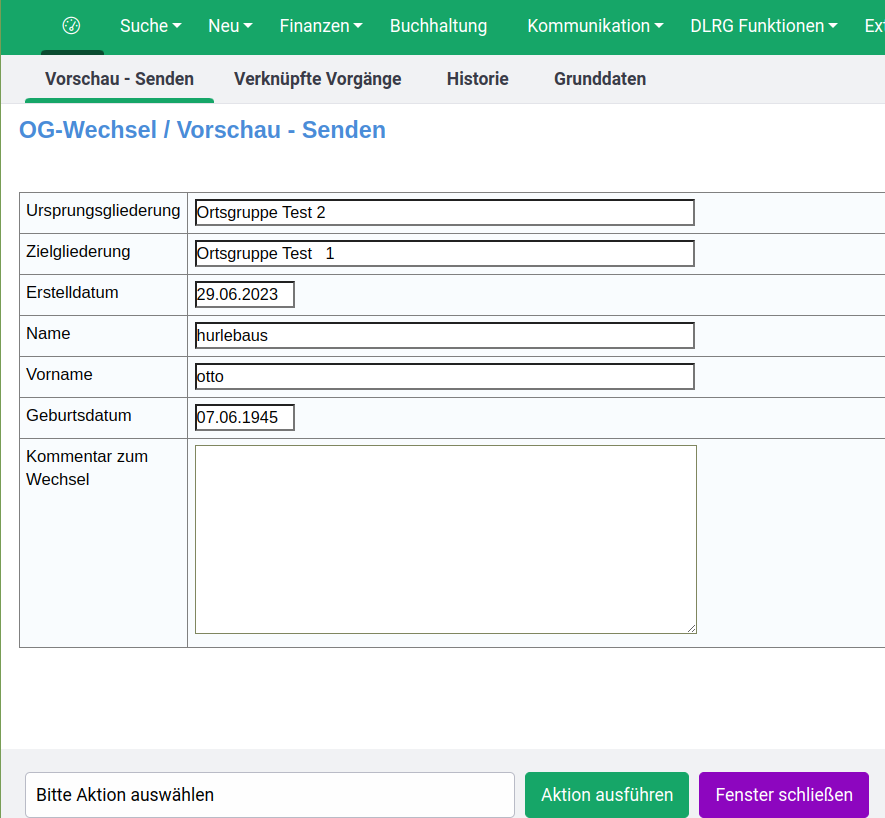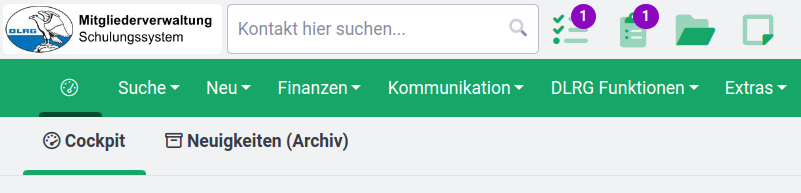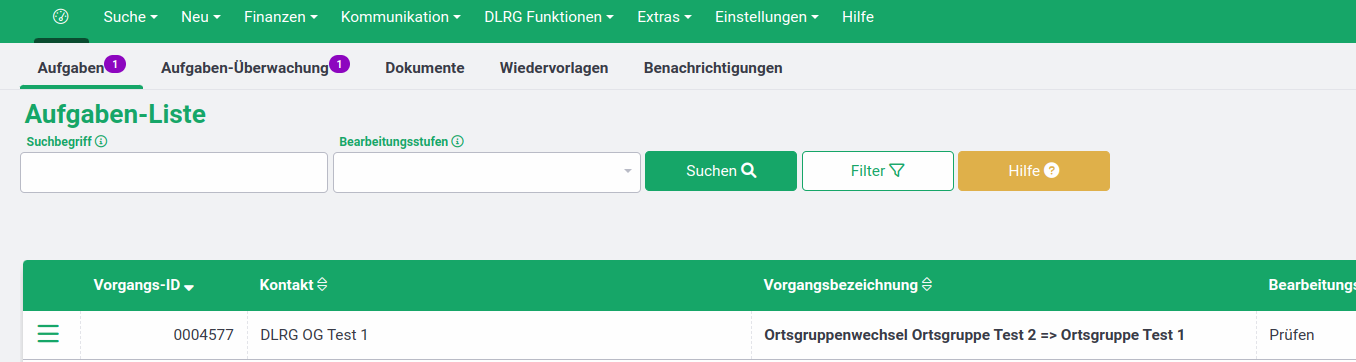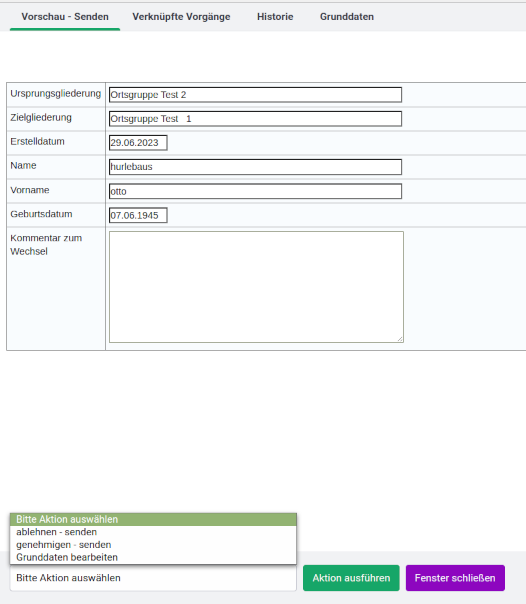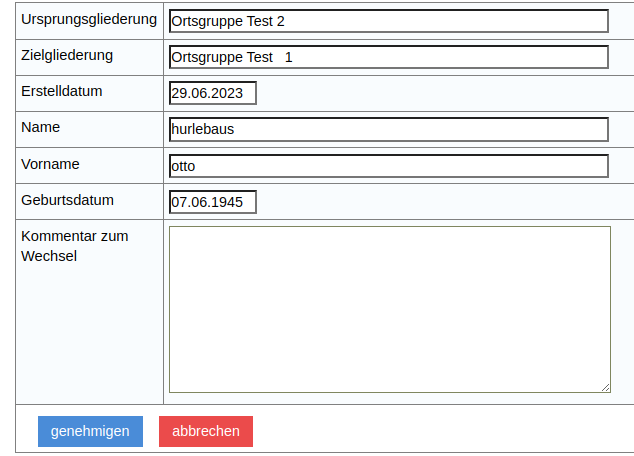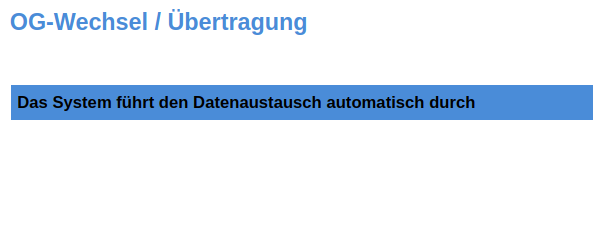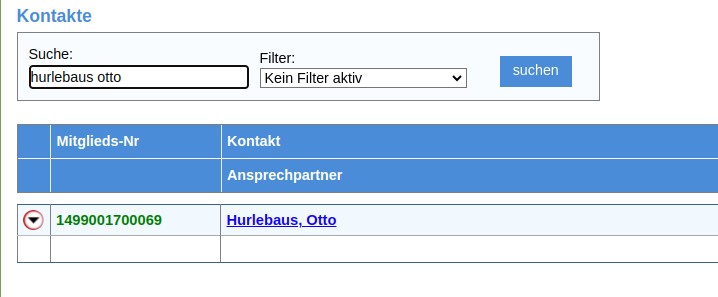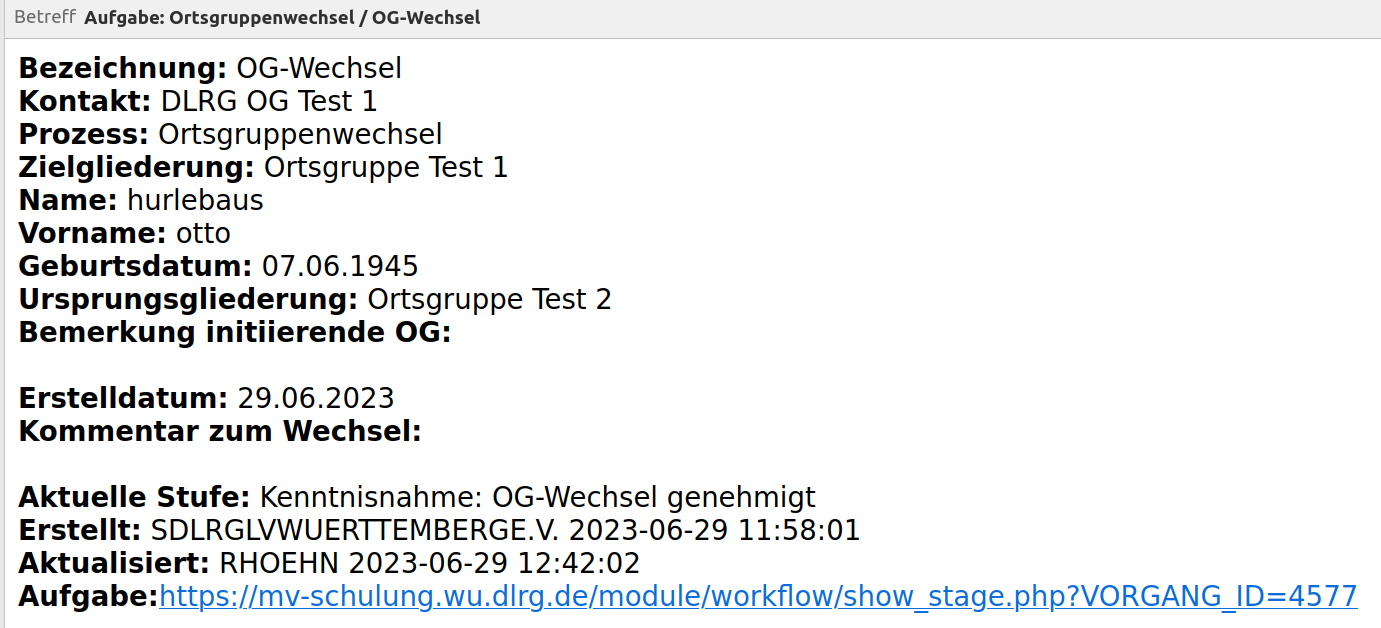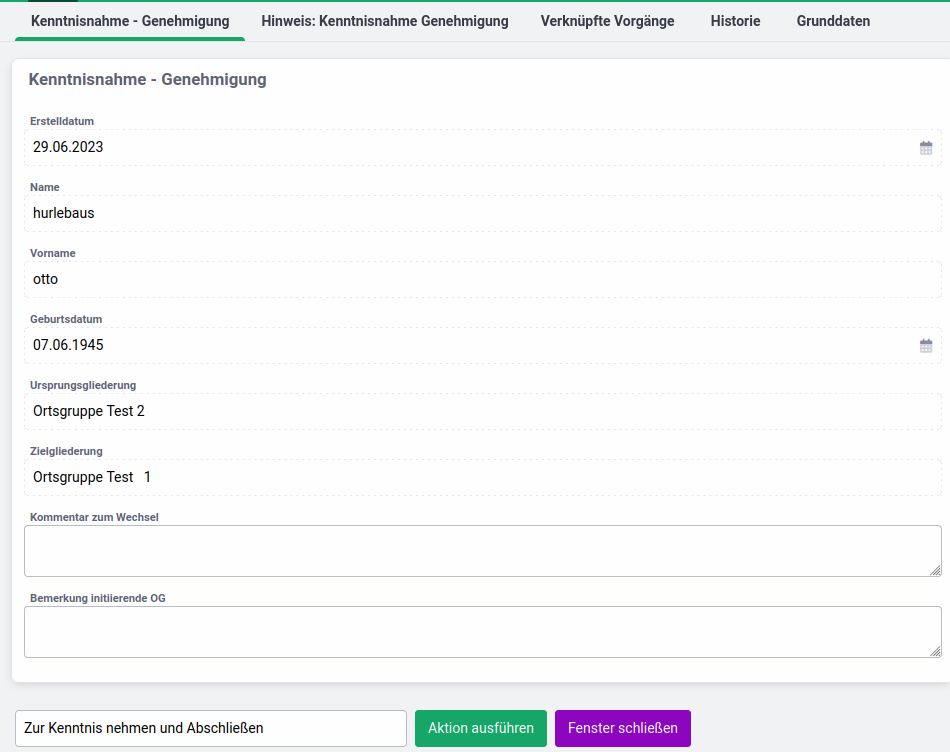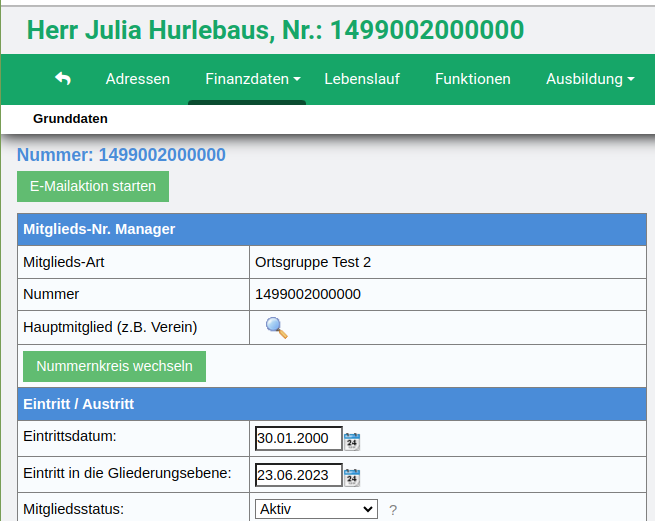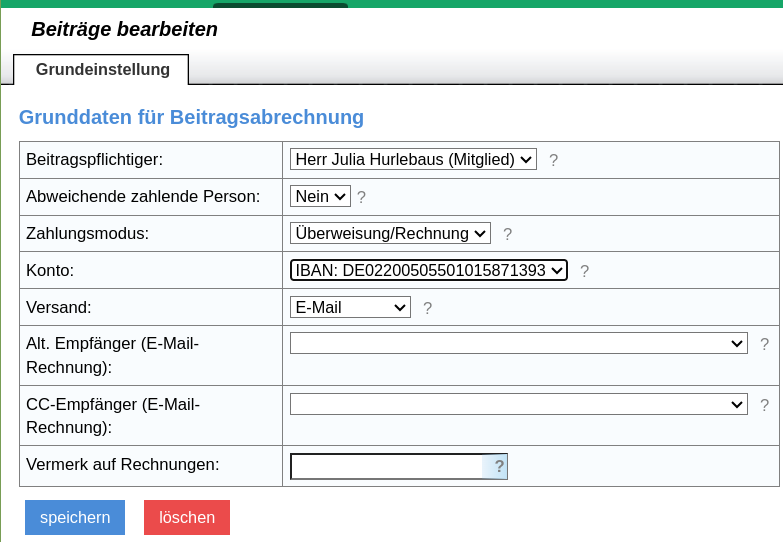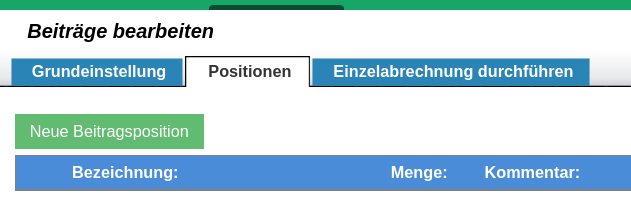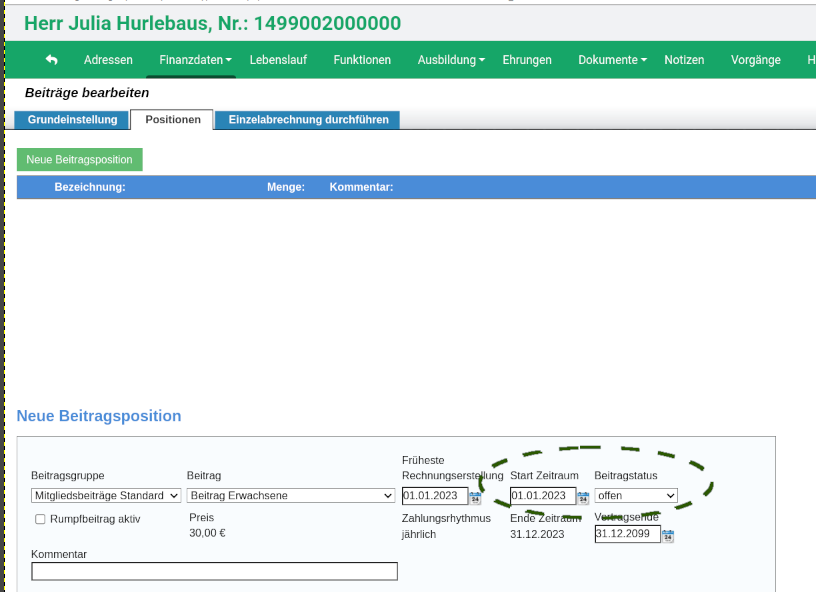ANLEITUNG
DLRG Manager
Anleitung zum Workflow Ortsgruppenwechsel
Version 1.2
STAND 23. Juni 2023
Impressum
Herausgeber
Deutsche Lebens-Rettungs-Gesellschaft
Landesverband Württemberg e.V.
Mühlhäuser Straße 305, 70378 Stuttgart
Die in dieser Broschüre veröffentlichten Texte sind urheberrechtlich geschützt. Alle Rechte sind vorbehalten. Kein Teil dieser Ausgabe darf ohne schriftliche Genehmigung des Präsidiums DLRG - Landesverband Württemberg e.V., in irgendeiner Form - durch Fotokopie, Mikrofilm oder andere Verfahren - reproduziert oder in eine von Maschinen, insbesondere von Datenverarbeitungsanlagen, verwendbare Sprache übertragen werden. Auch die Rechte der Wiedergabe durch Vortrag, Funk-/Fernsehsendung, im Magnettonverfahren oder auf ähnlichem Weg bleiben vorbehalten.
Jede im Bereich eines gewerblichen Unternehmens hergestellte oder benutzte Kopie dient gewerblichen Zwecken und verpflichtet zu Schadensersatz, der gerichtlich festzustellen ist. Ein Nachdruck ist - auch auszugsweise - nur mit Genehmigung des Präsidiums DLRG -Landesverband Württemberg e.V. gestattet.
Der Ausdruck für verbandsinterne Zwecke ist den Mitgliedern der DLRG erlaubt.
Anmerkungen und Kritik bitte an: mv-support@wuerttemberg.dlrg.de
Autor
DLRG Landesverband Württemberg e.V.
Inhaltsverzeichnis
1. Allgemeines
Die DLRG e.V. betreibt ihre Datenverarbeitungsanwendung „DLRG-Manager“, primär zur Verwaltung der Mitglieder seiner Gliederungen. Diese Anwendung wird jedoch auch zur Verwaltung von weiteren Kontakten der Gliederungen in der DLRG genutzt.
Das System ist hierarchisch aufgebaut und reflektiert die Verbandshierarchie. d.h. ein Benutzer auf der Ortsgruppenebene bekommt nur Zugang zu den Daten seiner Ortsgruppe. Ein Benutzer auf Bezirksebene sieht nur die Daten der zu seinem Bezirk gehörenden Ortsgruppen.
Da alle Kontakte in eine zentralen Datenbank verwaltet werden und die Sichtbarkeit für einzelne Nutzer über das Rechtesystem und die Hierarchie gesteuert werden, ist es möglich, Kontakte mit allen Daten von einer Gliederung in eine andere zu transferieren, wenn ein Mitglied die Ortsgruppe wechseln möchte.
Auf Grund der derzeitigen Installation funktioniert der Ortsgruppenwechsel nur innerhalb des jeweiligen Landesverbands.
Wichtig: Die aufnehmende Gliederung darf vor Starten des Workflows das neue Mitglied noch nicht als Kontakt angelegt haben!
Ausnahme: Beitragsinformationen werden nicht übertragen. Weiterhin muss die aufnehmende Ortsgruppe in jedem Fall ein neues SEPA-Mandat für den Einzug der Mitgliedsbeiträge anfordern.
Dazu wurde im DLRG-Manager ein Workflow "Ortsgruppenwechsel" programmiert, der es der aufnehmenden Ortsgruppe ermöglicht, die Daten des wechselnden Mitglieds bei der abgebenden Ortsgruppe elektronisch anzufordern. Ebenso kann der Prozess aber auch durch die abgebende Ortsgruppe angestoßen werden. Dabei ist zu beachten, dass:
nach dem Datenaustausch der Kontakt solange in der abgebenden Gliederung Mitglied und damit dort beitragspflichtig bleibt, bis es in der abgebenden Gliederung ordentlich gekündigt hat.
Das wechselnde Mitglied sollte darauf hingewiesen werden !
und
im Moment Familien nicht als komplette Familie übertragen werden können. Jedes Familienmitglied muss einzeln übertragen und dann gegebenenfalls die Mitglieder wieder als Familie zusammengefügt werden.
Der Workflow kann nur erfolgreich abgeschlossen werden, wenn sowohl abgebende wie aufnehmende Gliederung dem Datentransfer zustimmen. Allerdings hat das wechselnde Mitglied einen Rechtsanspruch auf Mitnahme der Daten zur neuen Ortsgruppe!
Eine Ablehnung des Datentransfers ist also nur in begründeten Ausnahmefällen oder wenn die aufnehmende Ortsgruppe das Mitglied nicht aufnehmen will zulässig.
2. Auslösen des Wechsels durch aufnehmende Gliederung
2.1 Aktivitäten in der aufnehmenden Ortsgruppe
Der Workflow Ortsgruppenwechsel sollte erst gestartet werden, wenn der aufnehmenden Ortsgruppe ein Mitgliedsantrag des wechselnden Mitglieds vorliegt und das wechselnde Mitglied sein Einverständnis über die Abfrage der Daten in der abgebenden Ortsgruppe erteilt hat.
Ein Nutzer mit dem Recht „Mitgliederverwaltung“ und der Workflow-Rolle „Ortsgruppenwechsel-Mitgliedermeldung“ kann den Ortsgruppenwechsel im DLRG-Manager starten.
Dazu ruft der Nutzer im DLRG Manager im Menü „DLRG Funktionen“ das Untermenü „Ortsgruppenwechsel Mitglieder“ auf.
Es öffnet sich eine Eingabe Maske, in der im Reiter „Empfangen/Übertragung anfordern“ die abgebende Gliederung (Ursprungsgliederung) ausgewählt oder eingegeben wird. Ebenso muss eingetragen werden in welche Kategorie (Nummernkreis der empfangenden Gliederung) der neue Kontakt eingegliedert wird. In der Regel wird das die Kategorie „Mitglieder“ sein.
Im unteren Bereich der Eingabemaske werden nun Vorname, Name und Geburtsdatum eingetragen.
Sind diese Daten eingetragen, wird durch den Schalter der Suchvorgang nachdem Mitglied, das die Ortsgruppe wechseln will angestoßen und das Suchergebnis in der folgenden Maske angezeigt.
Der Schalter startet dann den Workflow. Das System fragt
nochmals, ob der Workflow gestartet werden soll:
und nach erfolgter Bestätigung mit dem Schalter wird der Workflow gestartet.
Eine Bestätigung des Workflowstarts wird im rechten oberen Bildrand angezeigt.
und die abgebende Ortsgruppe wird über die Aufgabe „Ortsgruppenwechsel“ informiert.
Sobald die abgebende Ortsgruppe dem Datentransfer zugestimmt hat, werden die zu übertragenden Daten automatisch dem Datensatz der aufnehmenden Ortsgruppe hinzugefügt. Allerdings ist eine Nachbearbeitung der Daten notwendig (siehe Kapitel 4)
2.2 Aktivitäten in der abgebenden Ortsgruppe
Ein Nutzer in der abgebenden Gliederung, der die der die Workflowrolle „Entscheider Datenaustausch(51)“ hat, erhält auf Grund des gestarteten Workflows eine E-Mail mit dem Hinweis auf die Aufgabe im DLRG Manager:
Der Link in der Mail führt zum Login des DLRG Managers und nach erfolgreichem Login direkt zu der Aufgabe im DLRG-Manager.
Die neue Aufgabe ist ebenfalls im DLRG Manager durch eine Ziffer im Icon „Aufgaben“ kenntlich gemacht.
Durch Klick auf den Icon öffnet sich die Liste der Aufgaben:
Durch Klick auf die Vorgangsbeschreibung öffnet sich die gleiche Bearbeitungsmaske, wie durch Öffnen des Links in der Mail.
Die Überschrift des Fensters zeigt eindeutig den Vorgang „Empfangen“ an.
Im unteren Aktionsfenster muss nun die Aktion ausgewählt werden. Folgende Aktionen stehen zur Verfügung
Durch betätigen des Schalters wird die gewählte Aktion ausgeführt.
Durch die Aktion „Genehmigen“ erscheint folgendes Fenster, in dem nochmal der Schalter betätigt werden muss und das Versenden der Mitgliedsdaten an die aufnehmende Ortsgruppe erfolgt.
Danach wird der Datenaustausch durchgeführt und durch das System bestätigt.
In der aufnehmenden Ortsgruppe erfolgt dann die Nachbearbeitung gemäß Kapitel 4 dieser Anleitung.
3. Auslösen des Wechsels durch abgebende Gliederung
3.1 Aktivitäten in der abgebenden Ortsgruppe
Wird der Workflow durch die abgebende Gliederung gestartet, dann ist die Maske fast identisch, wie beim Start des Workflows durch die aufnehmende Gliederung. Ein Nutzer mit dem Recht „Mitgliederverwaltung“ und der Workflow-Rolle „Ortsgruppenwechsel-Mitgliedermeldung“ kann den Ortsgruppenwechsel im DLRG-Manager aus dem Menü „DLRG-Funktionen“ starten.
Man muss nur darauf achten, dass man sich im Reiter „Senden/Übertragung“ befindet, was in diesem Fall durch den grünen Strich unter der Reiterbeschriftung kenntlich gemacht ist.
Der Vorgang wird dann analog zur aufnehmenden Gliederung gestartet.
Auch hier gilt:
Der Workflow Ortsgruppenwechsel sollte erst gestartet werden, wenn das wechselnde Mitglied sein Einverständnis zur Übertragung der Daten in die aufnehmende Ortsgruppe erteilt hat.
Das Mitglied kann gesucht werden, allerdings müssen die Felder Vorname, Name und Geburtsdatum gefüllt werden.
Auch hier wird nach Betätigen des Schalters nochmal gefragt, ob der Workflow gestartet werden soll. Auch hier wird der erfolgreiche Start des Workflows durch das System angezeigt.
3.2 Aktivitäten in der aufnehmenden Ortsgruppe
Der Nutzer in der aufnehmenden Ortsgruppe, der die Workflowrolle „Entscheider Datenaustausch(51)“ hat, bekommt eine E-Mail mit dem Betreff „Aufgabe: Ortsgruppenwechsel / OG-Wechsel“ mit folgendem Text:
Der Link in der Mail führt zum Login des DLRG Managers und nach erfolgreichem Login direkt zu der Aufgabe im DLRG-Manager.
Die neue Aufgabe ist ebenfalls im DLRG Manager durch eine Ziffer im Icon „Aufgaben“ kenntlich gemacht.
Durch Klick auf den Icon öffnet sich die Liste der Aufgaben:
Durch Klick auf die Vorgangsbeschreibung öffnet sich die gleiche Bearbeitungsmaske, wie durch Öffnen des Links in der Mail.
Die Bearbeitung erfolgt dann nach Auswahl der gewünschten Aktion über den grünen Schalter neben dem Auswahlfenster. Die Auswahl „genehmigen senden“ führt zur Maske „OG-Wechsel / Vorschau – Senden“.
Nach Betätigen des Schalters , führt das System den Datenaustausch aus und bestätigt diesen Vorgang.
und der gesendete Kontakt erscheint in der übernehmenden Gliederung bei Kontaktsuche.
Ruft man das Dateiarchiv des Kontaktes auf, dann sieht man die mitübertragenen Dokumente für diesen Kontakt. Zum Beispiel Nachweise für Qualifikationen die ebenfalls im mitgesendeten Lebenslauf und in der Ausbildungsverwaltung erscheinen.
Damit ist der Datentransfer abgeschlossen.
Allerdings bekommt die abgebende Gliederung noch eine Meldung, dass der Datentransfer zur Kenntnis genommen werden muss.
Die Aufgabe muss dann noch durchgeführt werden,
um den Vorgang endgültig abzuschließen.
4. Nachbearbeitung des übertragenen Kontaktes
In den Finanzdaten dieses neuen Mitglieds der aufnehmenden Gliederung wird automatisch das Datum des Datentransfers im Feld „Eintritt in die Gliederungsebene“ eingetragen.
Die Kontodaten werden zwar mitübertragen, aber durch dieses neue Mitglied muss ein neues SEPA-Mandat erteilt werden. In der Maske Beiträge des Menüs Finanzdaten müssen die Grunddaten noch ausgefüllt werden. Ebenso müssen die Beitragspositionen zugeordnet werden.
Der zur Bearbeitung der Beitragsposition notwendige Reiter erscheint nach speichern der Grunddaten.
Das System stellt automatisch den Beginn der Zahlungsverpflichtung auf den ersten Tag des laufenden Jahres. Wird der OG-Wechsel innerhalb des laufenden Jahres durchgeführt, muss mit zwischen der abgebenden und aufnehmenden Gliederung geklärt werden, ob die Beiträge für das laufende Jahr bereits eingezogen wurden. Der Beitragstatus muss dann auf "abgerechnet" verändert werden. Dadurch ändert sich der Beginn der Zahlungsverpflichtung automatisch auf den Beginn des folgenden Jahres.
Wird eine Familie übertragen, dann muss nach dem Einholen des SEPA-Mandats zunächst über den Familienassistenten aus den einzelnen Mitgliedern die Familie gebildet und danach die Beitragpositionen "Familienbeitrag" dem Beitragszahler zugeordnet werden.